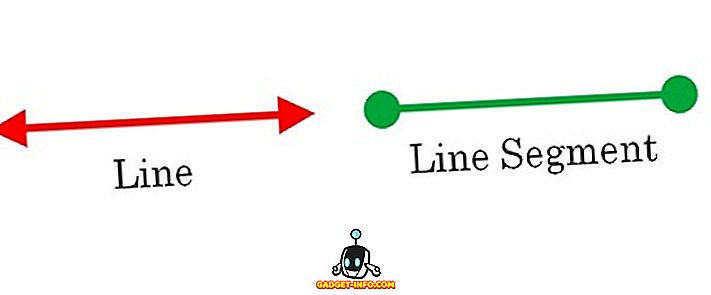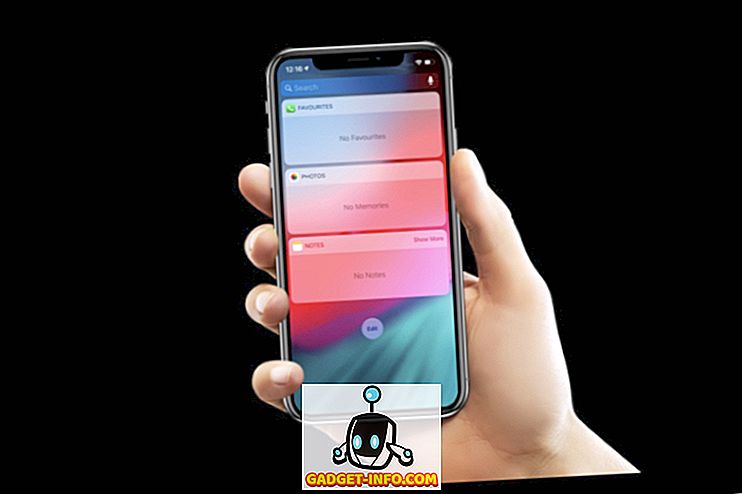هل وجدت صورة على Instagram أو Facebook وأردت معرفة ما إذا كانت تلك الصورة تظهر في أي مكان آخر على الإنترنت؟ أو ربما ترغب في معرفة ما إذا كانت صورة لك قد سرقها شخص آخر قام بنشرها دون إذن؟
في أي من هذه الحالات ، تحتاج إلى إجراء بحث الصور العكسي. هناك عدة أدوات مختلفة يمكنك استخدامها لإجراء بحث الصور العكسي. في هذه المقالة ، سأتحدث عن كيفية العثور على أحجام مختلفة لصورة وكيف يمكنك العثور على مواقع ويب أخرى لها صورة متطابقة.
جوجل البحث عن الصور
جوجل على الأرجح لديها أكبر فهرس للصور على الإنترنت من أي شخص آخر. إذا كنت تبحث عن صورة ، فإن أفضل مكان للبدء هو images.google.com.

انقر على أيقونة الكاميرا الصغيرة ومن ثم ستتغير الشاشة بحيث يمكنك إما لصق عنوان URL للصورة أو تحميل صورة تريد البحث عنها.

إذا كانت الصورة التي تريد البحث عنها متوفرة عبر الإنترنت ، فانقر بزر الماوس الأيمن عليها واختر عنوان URL لصورة عنوان URL للصورة / النسخ في حالة استخدام Google Chrome. في Edge ، يكون الخيار الوحيد هو حفظ الصورة على جهاز الكمبيوتر الخاص بك. المتصفحات الأخرى لديها خيارات مماثلة. يمكنك إما نسخ عنوان URL للصورة أو تنزيله.

انقر فوق البحث بواسطة Imag e وستحصل على صفحة نتائج تبدو كالتالي:

في الاختبار الخاص بي ، أملك عنوان URL لإحدى الصور في منشور قمت بكتابته سابقًا. كانت الصورة عبارة عن صورة مجانية للأوراق المالية ، لذلك كنت أعلم أنها ستظهر في مكان آخر على الويب. بشكل افتراضي ، تحاول Google تقديم أفضل "تخمين" لما تعنيه الصورة ، ولكن كما ترى من أعلاه ، فإن رموز QR لا علاقة لها بالعطلات.
ومع ذلك ، هذا ليس ما يهمني في البحث. إذا كنت تبحث عن إصدار أعلى جودة للصورة التي تبحث عنها ، فما عليك سوى النقر فوق كل الأحجام الموجودة أسفل البحث عن أحجام أخرى لعنوان الصورة هذا .

ستحصل على قائمة بالصورة نفسها بدقة بجميع الأحجام المختلفة التي يمكن أن تعثر عليها Google. إذا عدت إلى صفحة البحث الرئيسية ، فسترى القسم في الجزء السفلي الذي يحمل اسم الصفحات التي تتضمن صورًا متطابقة . سيعرض لك هذا كل صفحات الويب المفهرسة التي لها نفس الصورة في مكان ما على موقعها. يمكنك النقر على الرابط لمشاهدة صفحة الويب بالضبط مع الصورة. هذه طريقة رائعة للبحث عن الصور المحمية بحقوق الطبع والنشر على الويب.
إذا كنت تريد إجراء بحث مصور كثيرًا ، فقد يكون من الجيد تثبيت إضافة البحث بالصور في Google Chrome. إنها من Google ومجانية تمامًا. ما هو لطيف هو أنه يمكنك النقر بزر الماوس الأيمن على أي صورة واختيار البحث في Google باستخدام هذه الصورة . لا حاجة لنسخ عنوان URL للصورة أو تنزيلها ثم إعادة تحميلها.

تين إي
خيار آخر جيد للبحث عن الصور العكسية هو TinEye. لقد كانت موجودة منذ فترة طويلة ، لديهم أكثر من 25 مليار صورة مفهرسة وتركز حصريا على البحث عن الصور.

عندما تقوم بإجراء بحث في TinEye ، تكون النتائج مختلفة قليلاً عن الطريقة التي تعرض بها Google النتائج. في ما يلي مثال على البحث عن شعار Startbucks:

بشكل افتراضي ، سيعرض لك النتائج التي طلبها Most Mostged . هذا يعني أن الصورة هي الأكثر اختلافًا عن الصورة التي تبحث عنها. إذا كنت تريد مشاهدة صور متطابقة ، فانقر على القائمة المنسدلة واختر أفضل تطابق . إذا كنت تريد صورًا عالية الجودة ، فاختر Biggest Image .
يمكنك أيضًا النقر على خيارين في الأعلى لعرض النتائج فقط من المجموعات وعرض صور المخزون فقط.

إذا نقرت على الصورة في النتائج ، فستظهر لك صندوقًا صغيرًا يمكنك استخدامه لمقارنة الصورة بصورتك. انقر على زر التبديل وسيظهر ذهابًا وإيابًا ليعرض لك الصورة المطابقة.
لدى TinEye أيضًا إضافة Google Chrome تعمل إلى حد كبير تمامًا مثل Google ، باستثناء حقيقة أنها تحمّل النتائج الخاصة بها كما هو موضح أعلاه.
هذه هي إلى حد كبير أفضل الخيارات لإجراء عمليات بحث الصور العكسي عبر الإنترنت. إذا كنت تريد إجراء بحث عكسي عن الصور على هاتفك الذكي ، فراجع هذه المشاركة من PCMag. استمتع!